Watermark Photo
ملخص: سيسمح دليل المستخدم أدناه للمستخدمين بتعلم البرنامج التعليمي حول إضافة علامة مائية إلى الصورة باستخدام ملف صورة العلامة المائية tool in خبير العلامات المائية Bitwar.
جدول المحتويات
Video Tutorial
Watermark Photo
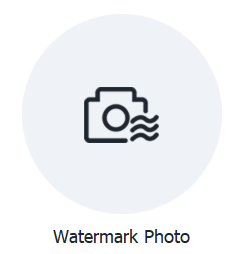
تتيح أداة Watermark Photo لمستخدمي البرامج إضافة علامة مائية إلى الصورة بسهولة وتدعم إضافة العلامة المائية دفعة واحدة إلى صور متعددة في نفس الوقت!
زر واجهة صورة العلامة المائية
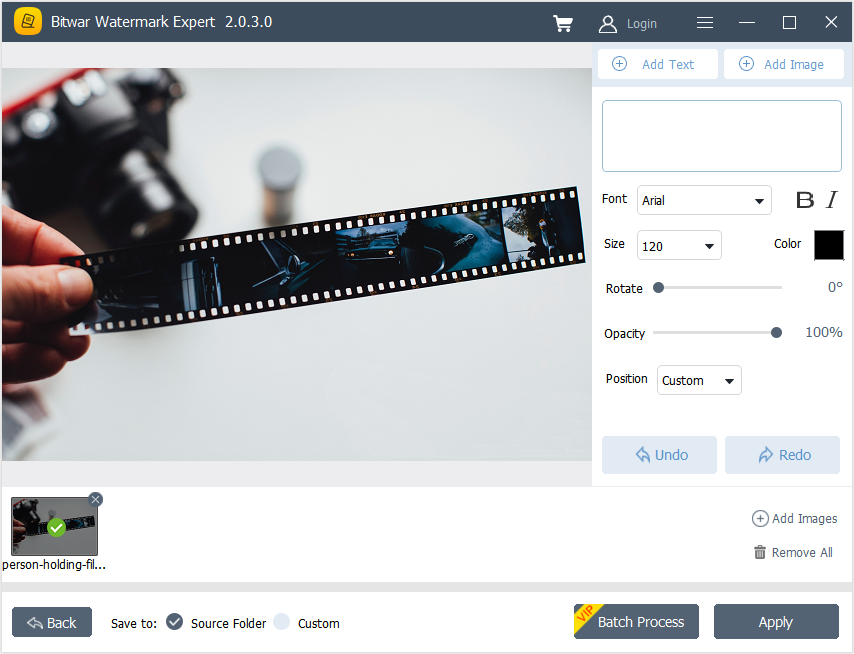
خطوات إضافة علامة مائية إلى الصورة
1. Launch خبير العلامات المائية Bitwar وحدد ملف Watermark Photo من الواجهة الرئيسية.
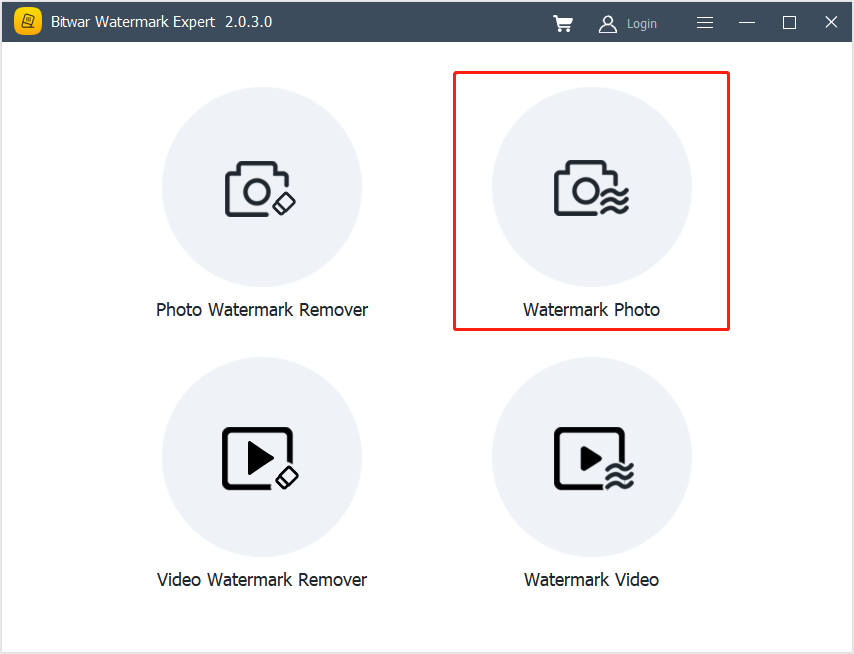
2. Drag and click إضافة صورة أيقونة لإضافة الصورة إلى البرنامج لإضافة العلامة المائية.
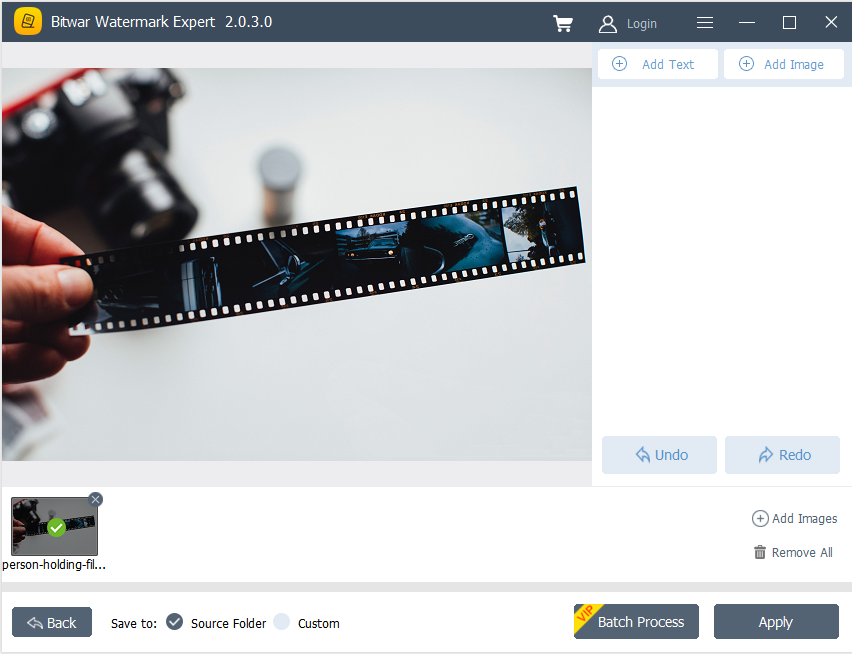
3. حدد Add Text or Add Image لوضع علامة مائية على الصورة. علاوة على ذلك ، يمكن للمستخدمين تحرير أو تغيير تصميم العلامة المائية عن طريق تغيير الخط والحجم والتدوير والتعتيم وغيرها.
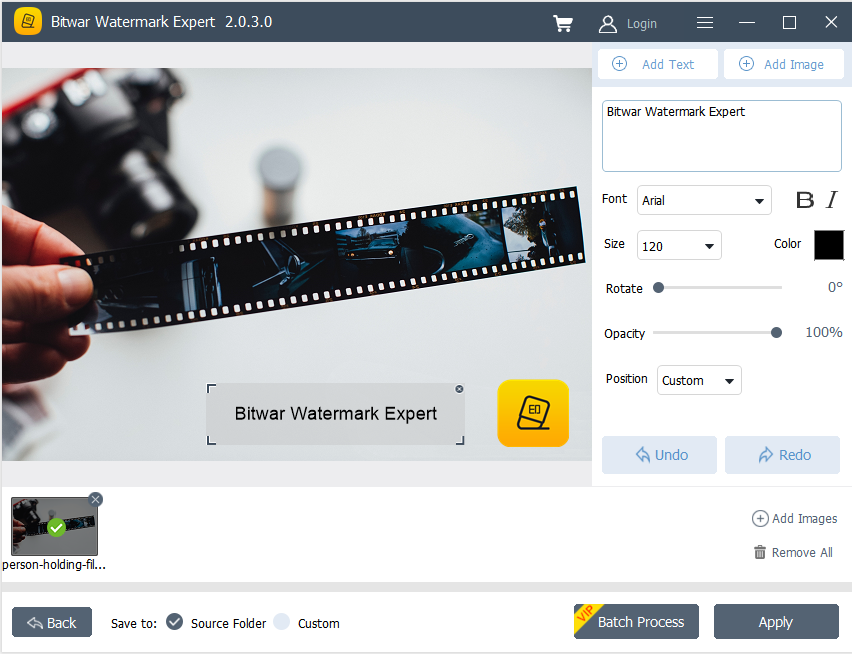
4. انقر فوق Apply وانتظر لحظة حتى تنتهي العملية. ثم اضغط Open Path لعرض الصورة في مجلد دليل الملف.
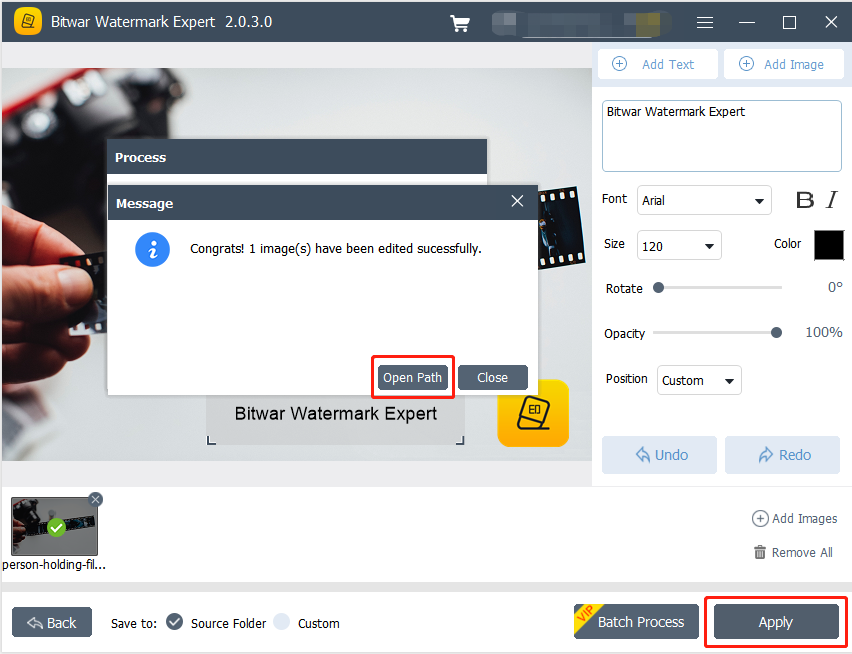
5. Preview نتيجة الصورة الجديدة في مجلد دليل الملفات!
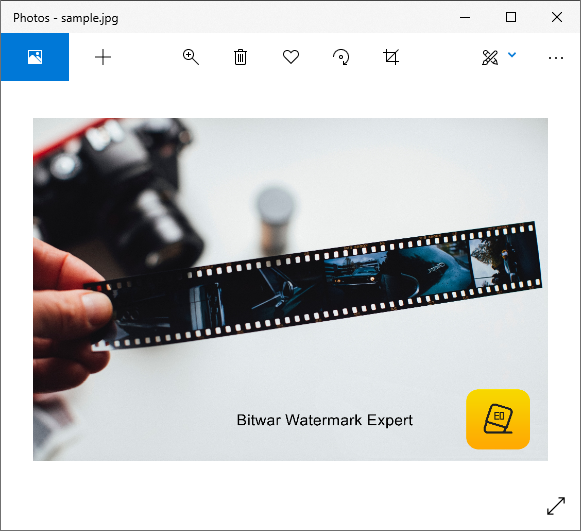
خطوات الدفعة لإضافة علامة مائية إلى الصور
افتح Watermark Video من البرنامج و يضيف كل الصور في البرنامج. صمم العلامة المائية كما هو مذكور أعلاه على جميع الصور وانقر عملية مجمعة لإضافة العلامة المائية إلى جميع الصور. ثم اضغط Open Path مرة أخرى، و معاينة جميع الصور الجديدة في مجلد دليل الملف.
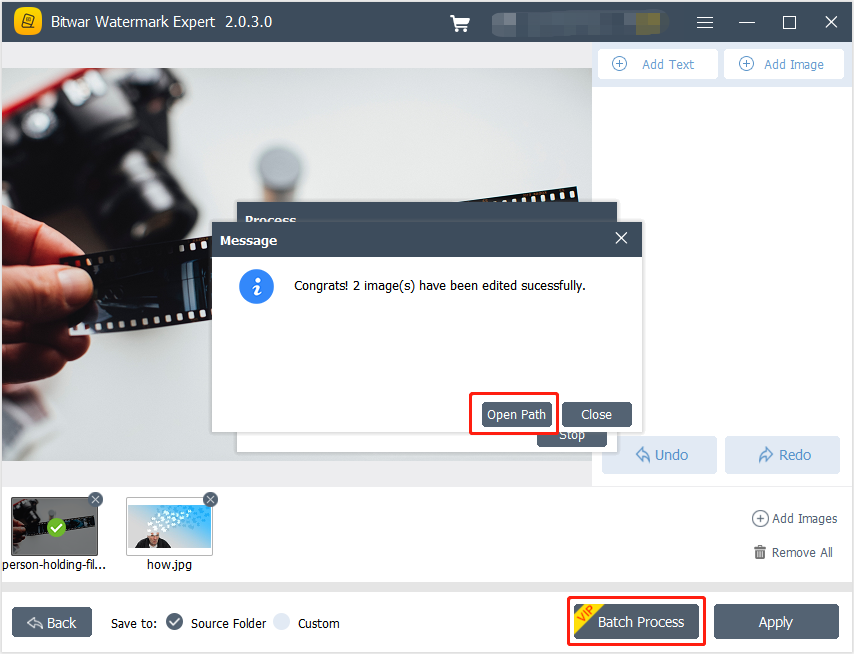
للحصول على البرنامج التعليمي التالي حول Watermark Video ، يرجى النقر على الرابط أدناه!

